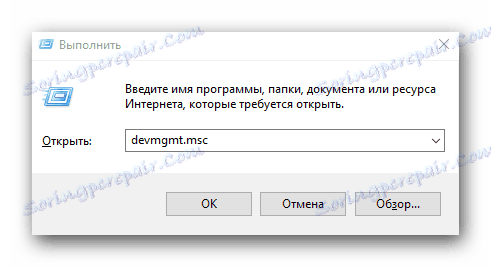Prenos gonilnikov za prenosni računalnik Dell Inspiron N5110
Ne glede na to, kako močan je vaš prenosnik, morate za to namestiti gonilnike. Brez ustrezne programske opreme vaša naprava preprosto ne bo razkrila svojega celotnega potenciala. Danes vam želimo povedati, kako lahko prenesete in namestite vso potrebno programsko opremo za prenosni računalnik Dell Inspiron N5110.
Vsebina
Metode za iskanje in namestitev programske opreme za Dell Inspiron N5110
Za vas smo pripravili številne metode, ki bodo pomagale pri soočanju z nalogo, določeno v naslovu članka. Nekatere predstavljene metode vam omogočajo ročno namestitev gonilnikov za določeno napravo. Vendar pa obstajajo tudi rešitve, s katerimi lahko takoj namestite programsko opremo za vso opremo v skoraj samodejnem načinu. Poglejmo si podrobneje o vseh obstoječih metodah.
1. način: Dellova spletna stran
Kot nam pove že ime metode, bomo iskali programsko opremo na viru podjetja. Pomembno je, da se spomnite, da je uradna spletna stran proizvajalca glavno mesto, s katerim lahko začnete iskati gonilnike za katero koli napravo. Takšni viri so zanesljiv vir programske opreme, ki bo v celoti združljiva z vašo strojno opremo. Podrobneje bomo analizirali postopek iskanja v tem primeru.
- Pojdimo na navedeno povezavo na glavno stran uradni vir podjetja Dell .
- Nato morate klikniti levi gumb miške na delu »Podpora« .
- Po tem bo prikazan spodnji meni. Na seznamu podpodročij, ki so predstavljeni v njem, morate klikniti vrstico »Podpora za izdelke« .
- Zato boste na strani za tehnično podporo Dell. Na sredini te strani boste videli iskalno polje. V tem bloku je vrstica "Izberite iz vseh izdelkov" . Pritisnemo na to.
- Na zaslonu se bo prikazalo ločeno okno. Najprej morate v njem navesti skupino izdelkov Dell, za katero so potrebni gonilniki. Ker iščemo programsko opremo za prenosni računalnik, potem pritisnemo na vrstico z ustreznim imenom »Prenosni računalniki« .
- Zdaj morate določiti znamko prenosnega računalnika. Poiščite vrstico »Inspiron« na seznamu in kliknite na ime.
- Na koncu moramo določiti poseben model prenosnega računalnika Dell Inspirion. Ker iščemo programsko opremo za model N5110, iščemo ustrezno vrstico na seznamu. Na tem seznamu je predstavljen kot "Inspiron 15R N5110" . Kliknite na to povezavo.
- Posledično vas bodo odpeljali na stran za podporo za prenosni računalnik Dell Inspiron 15R N5110. Samodejno boste v razdelku »Diagnostika« . Ampak mi ga ne potrebujemo. Na levi strani strani boste videli celoten seznam razdelkov. Morate iti v skupino "Gonilniki in prenosi" .
- Na odprti strani, sredi delovnega območja, boste našli dva podpodročja. Pojdite na tisto, ki se imenuje »Najdi si«.
- Torej ste prišli do ciljne črte. Najprej morate določiti operacijski sistem skupaj z globino bitov. To lahko storite s klikom na poseben gumb, ki smo ga opazili na sliki spodaj.
- Kot rezultat, boste spodaj videli seznam kategorij opreme, za katere so na voljo vozniki. Odprite zahtevano kategorijo. Vsebuje gonilnike za ustrezno napravo. Vsako programsko opremo spremlja opis, velikost, datum izdaje in zadnja posodobitev. Ko kliknete gumb »Prenos«, lahko prenesete določen gonilnik.
- Posledično bo arhiv prenesen. Čakamo na konec procesa.
- Prenesete arhiv, ki je sam razpakiran. Zaženi. Najprej se na zaslonu prikaže okno z opisom podprtih naprav. Če želite nadaljevati, kliknite gumb »Nadaljuj« .
- Naslednji korak je določiti mapo za pridobivanje datotek. Pot do želenega mesta lahko prepišete sami ali pa kliknite na gumb s tremi pikami. V tem primeru lahko izberete mapo iz skupne datoteke imenika Windows. Ko je lokacija določena, kliknemo isto okno "OK" .
- Iz neznanih razlogov so v nekaterih primerih arhivi v arhivu. To pomeni, da morate prvega arhiva izvleči iz drugega, nato pa iz drugega že izvlečete namestitvene datoteke. Nekoliko zmedeno, toda dejstvo je dejstvo.
- Ko dokončno izvlečete namestitvene datoteke, se bo samodejno zagnal program za namestitev programske opreme. Če se to ne zgodi, morate zagnati datoteko, imenovano »Nastavitev« .
- Nato morate le slediti navodilom, ki jih boste med namestitvijo videli. Z lepljenjem lahko enostavno namestite vse gonilnike.
- Prav tako morate namestiti vso programsko opremo za vaš prenosnik.

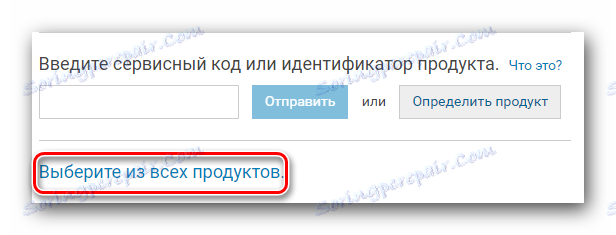
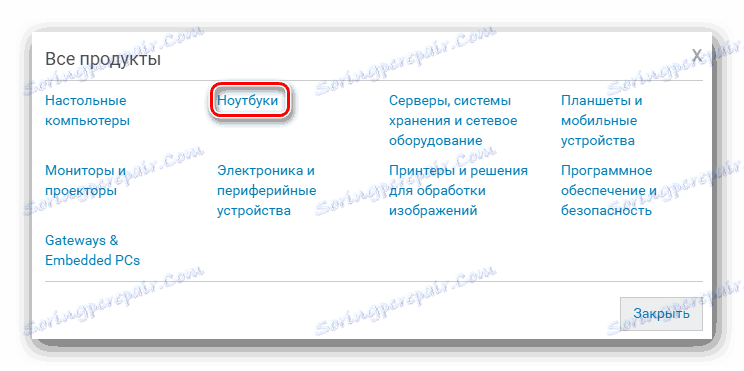
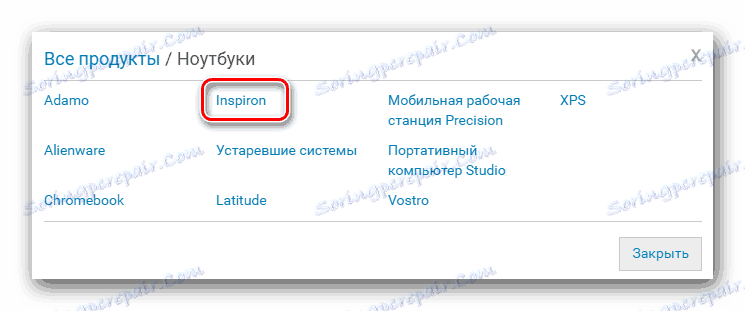
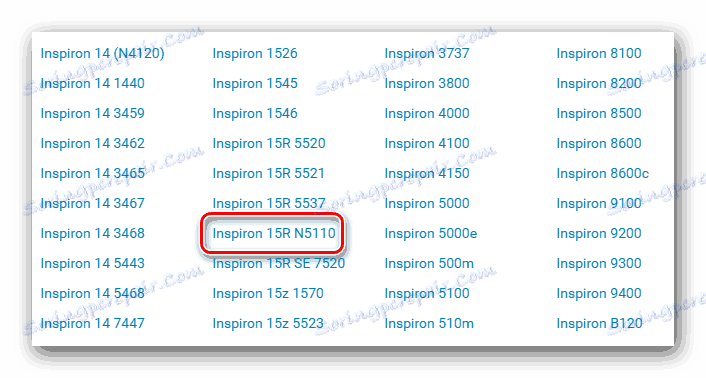
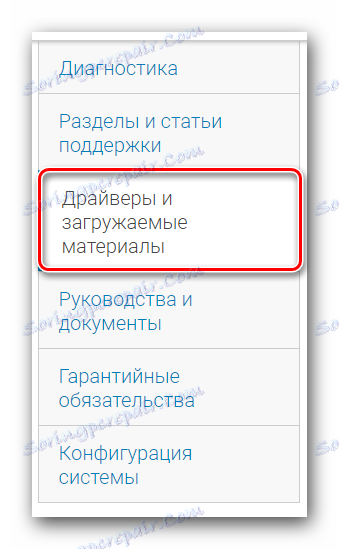


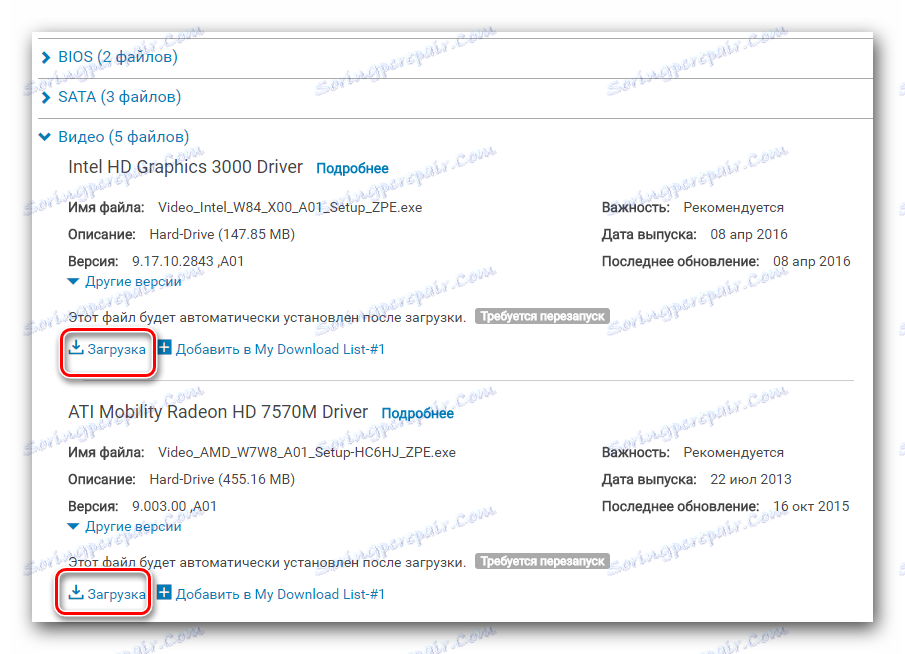
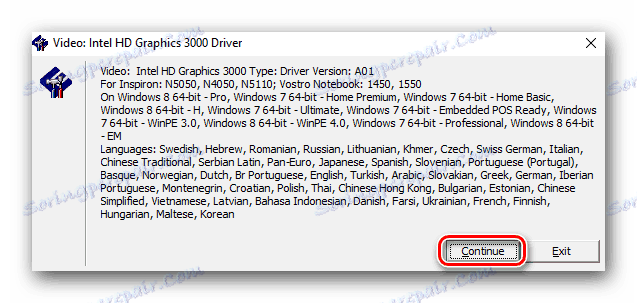
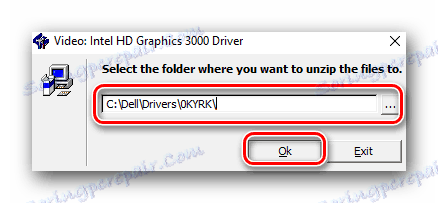
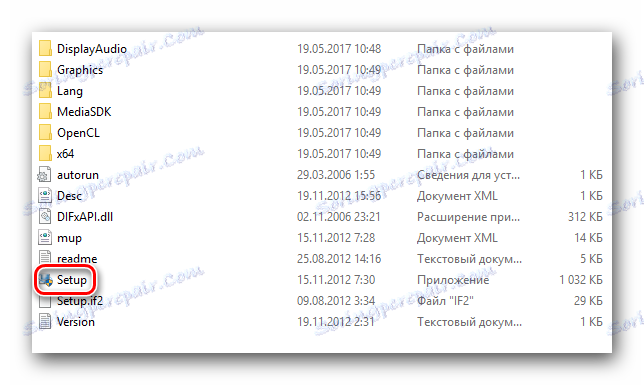
S tem se zaključi opis prve metode. Upamo, da v procesu njegovega izvajanja ne boste imeli težav. V nasprotnem primeru smo pripravili več dodatnih načinov.
2. način: samodejno poiščite gonilnike
S to metodo najdete potrebne gonilnike v samodejnem načinu. To se zgodi na isti uradni spletni strani podjetja Dell. Bistvo metode se izogiba dejstvu, da bo storitev pregledala vaš sistem in prepoznala manjkajočo programsko opremo. Vzemimo vse, kar je v redu.
- Gremo k uradniku Stran za tehnično podporo prenosni računalnik Dell Inspiron N5110.
- Na odprti strani morate v središču poiskati gumb »Poišči gonilnike« in ga kliknite.
- Po nekaj sekundah boste videli vrstico napredka. Prvi korak je sprejetje licenčne pogodbe. Za to morate le označiti ustrezno črto. Besedilo pogodbe lahko preberete v ločenem oknu, ki se pojavi s klikom na besedi »pogoji« . Ko končate s tem, kliknite gumb »Nadaljuj« .
- Sistem Utility Dell Detect se nato zagnati. Potrebno je pravilno prebrati vaš prenosnik s spletno storitvijo Dell. Trenutna stran v brskalniku mora ostati odprta.
- Ko je prenos končan, morate zagnati preneseno datoteko. Če se prikaže okno z varnostnim opozorilom, morate v tem gumbu klikniti gumb »Zaženi« .
- Po tem bo sledil kratkotrajni pregled vašega sistema za združljivost s programsko opremo. Ko je končano, boste videli okno, v katerem morate potrditi namestitev pripomočka. Za nadaljevanje kliknite gumb z enakim imenom.
- Zato se bo začel postopek namestitve aplikacije. Napredek te naloge bo prikazan v ločenem oknu. Čakamo na dokončanje namestitve.
- Med namestitvijo se lahko varnostno okno ponovno pojavi. V njej, kot prej, morate klikniti gumb "Zaženi" . Ti ukrepi bodo zagnali aplikacijo po namestitvi.
- Ko to storite, se varnostno okno in namestitveno okence zaprejo. Vrniti se morate na stran s skeniranjem. Če se vse zgodi brez napak, bodo na seznamu označeni že izvedeni elementi z zelenimi kontrolnimi točkami. Po nekaj sekundah vidite zadnji korak - preverite programsko opremo.
- Počakati morate, da se skeniranje konča. Po tem boste videli spodaj seznam gonilnikov, ki jih priporoča namestitev. Še vedno jih lahko prenesete s klikom na ustrezen gumb.
- Zadnji korak je namestitev prenesene programske opreme. Ko ste namestili vso priporočeno programsko opremo, jo lahko zaprete v brskalniku in v celoti začnete uporabljati prenosni računalnik.

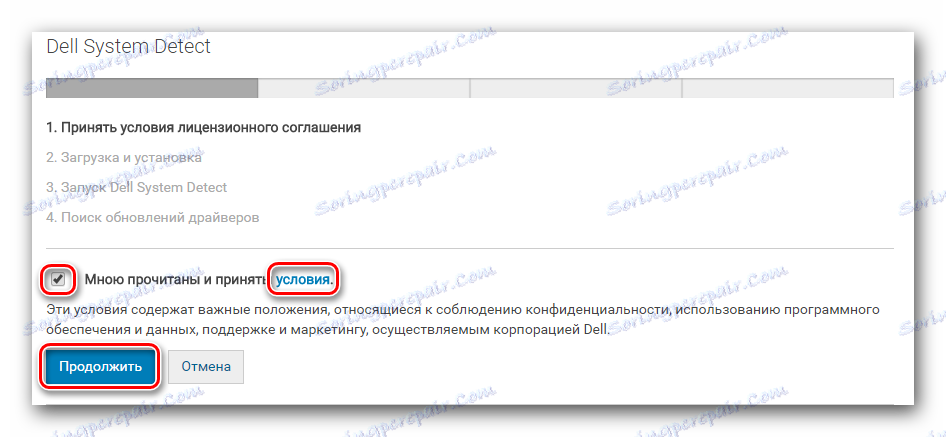
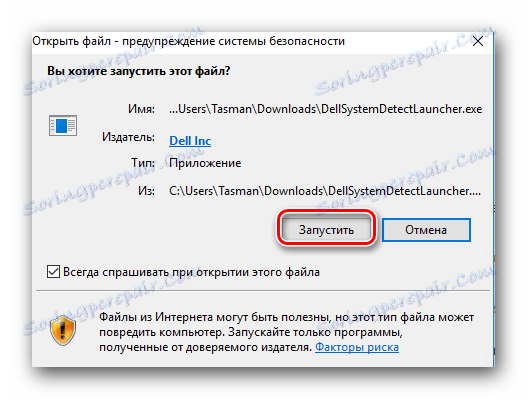
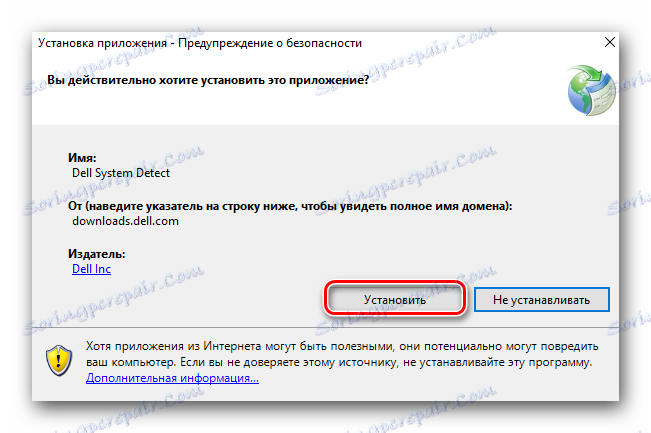

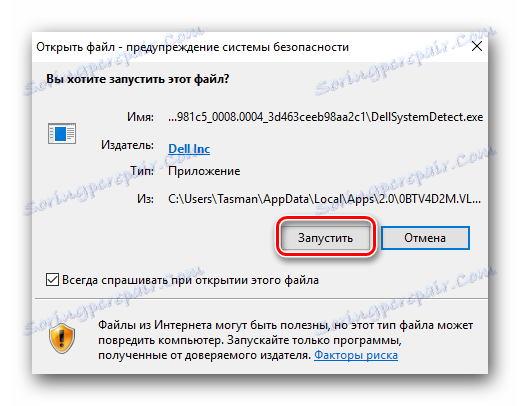
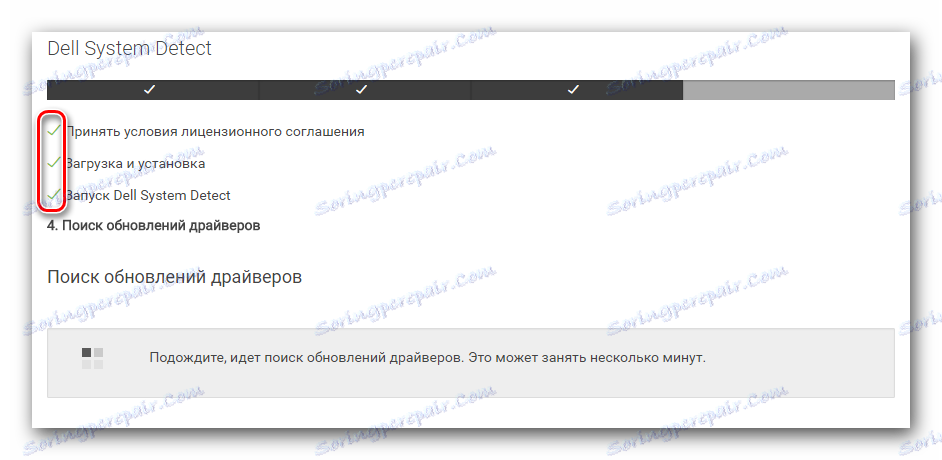
3. način: Dellova posodobitev
Dell Update je posebna aplikacija, namenjena samodejnemu iskanju, namestitvi in posodobitvi prenosne programske opreme. Na ta način vam bomo podrobneje povedali, kje lahko prenesete navedeno aplikacijo in kako jo uporabite.
- Pojdimo stran za prenos gonilnikov za prenosni računalnik Dell Inspiron N5110.
- Na seznamu odpremo razdelek »Aplikacija« .
- Prenesite program Dell Update na prenosnem računalniku s klikom na ustrezen gumb »Prenos« .
- Po prenosu namestitvene datoteke jo zaženite. Takoj boste videli okno, v katerem želite izbrati dejanje. Kliknite gumb "Namesti" , ker moramo namestiti program.
- Prikaže se glavno okno Dell Update. Vsebuje besedilo pozdrav. Če želite nadaljevati, kliknite gumb »Naprej« .
- Zdaj se prikaže naslednje okno. V njej morate potrditi polje, kar pomeni sprejetje licenčne pogodbe. Besedilo sporazuma v tem oknu ni prisotno, vendar je povezava z njim. Besedilo smo prebrali in kliknite »Naprej« .
- Besedilo naslednjega okna vsebuje informacije, da je vse pripravljeno za namestitev Dell Update. Če želite zagnati ta postopek, kliknite gumb »Namesti« .
- Namestitev aplikacije se bo začela takoj. Potrebno je počakati malo, dokler ni končan. Na koncu boste videli okno s sporočilom o uspešnem zaključku. Zaprite prikazano okno, preprosto s pritiskom na "Finish" .
- Po tem se bo pojavilo še eno okno. Prav tako bo govoril o uspešnem zaključku namestitve. Zapremo jo tudi zapremo. Če želite to narediti, kliknite gumb »Zapri« .
- Če je bila namestitev uspešna, se bo v pladnju pojavila ikona Dell Update. Po namestitvi samodejno preveri posodobitve in gonilnike.
- Če najdete posodobitve, boste videli ustrezno obvestilo. S klikom na to okno boste odprli s podrobnostmi. Samo odkriti gonilnike morate namestiti.
- Upoštevajte, da Dell Update periodično preverja gonilnik za trenutne različice.
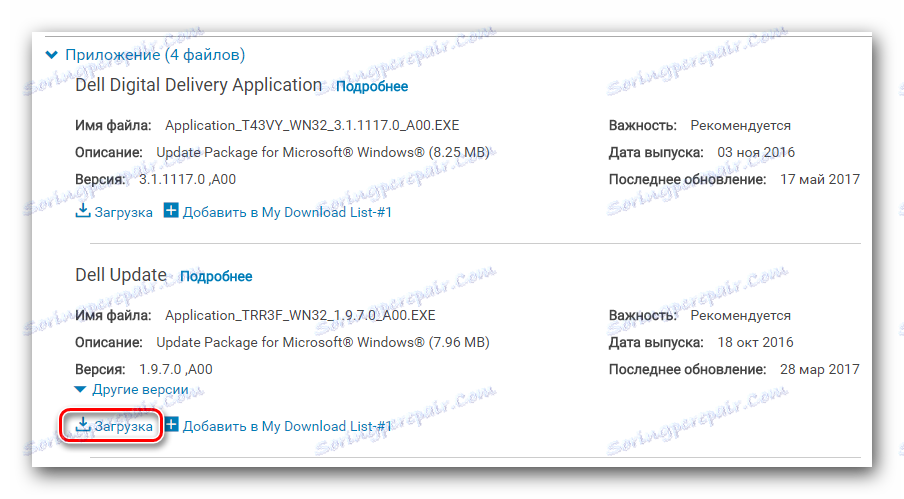
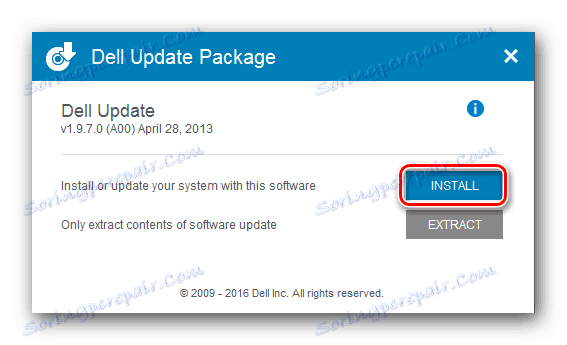
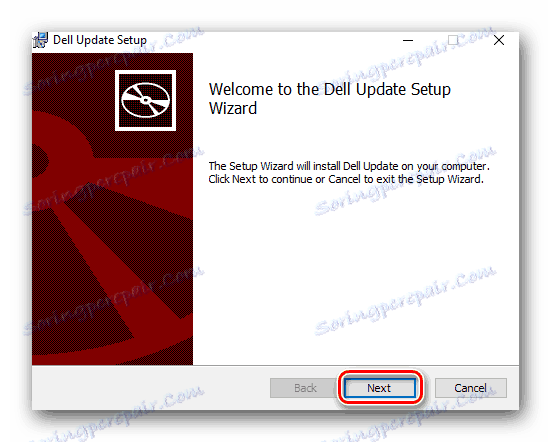
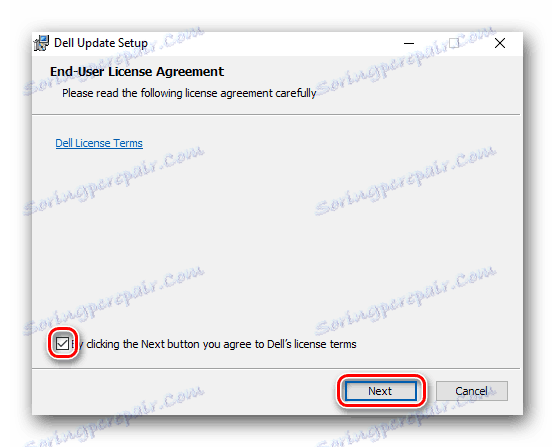
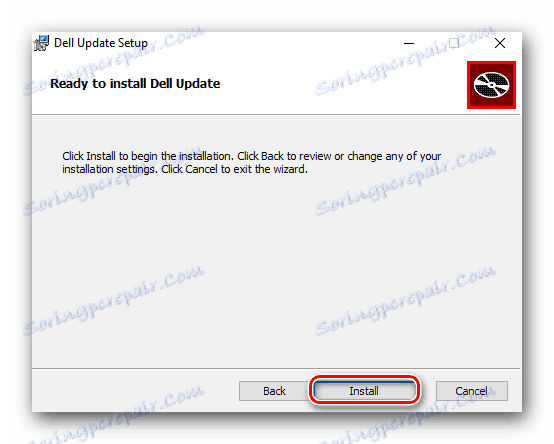
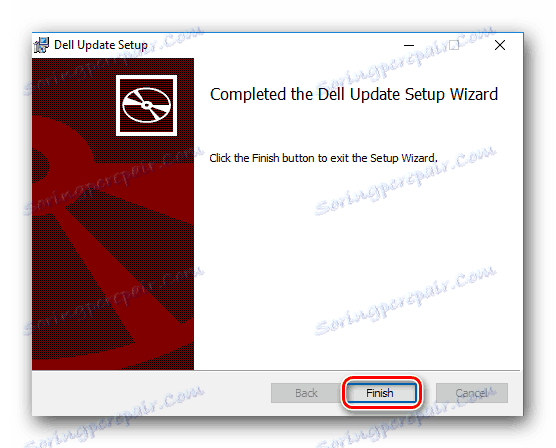
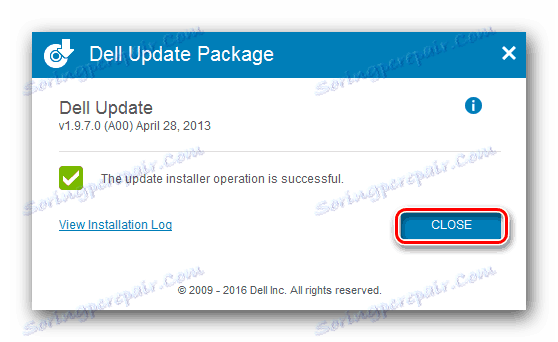

S tem se zaključi opisana metoda.
4. način: programi globalnega iskanja programske opreme
Programi, ki se bodo uporabljali pri tej metodi, so podobni predhodno opisani Dellovi posodobitvi. Edina razlika je v tem, da se te aplikacije lahko uporabljajo na katerem koli računalniku ali prenosnem računalniku, ne le na izdelkih Dell. Na internetu je veliko podobnih programov. Izberete lahko poljubno. Pregled najboljših takšnih aplikacij je bil objavljen prej v posebnem članku.
Preberite več: Najboljši programi za namestitev gonilnikov
Vsi programi imajo enako delovanje. Razlika je le v količini baze podprtih naprav. Nekateri od njih ne morejo prepoznati vse opreme prenosnega računalnika in zato najdejo gonilnike za to. Absolutni vodja med takšnimi programi je Rešitev DriverPack . Ta aplikacija ima veliko lastno zbirko podatkov, ki se redno posodablja. Poleg tega ima DriverPack Solution različico aplikacije, ki ne zahteva internetne povezave. To je zelo koristno v primerih, ko ni mogoče povezati z internetom zaradi enega ali drugega razloga. Zaradi velike priljubljenosti omenjenega programa smo vam pripravili lekcijo za učenje, ki vam bo pomagala razumeti vse nianse uporabe programa DriverPack Solution. Če se odločite za uporabo te aplikacije, priporočamo, da se seznanite z lekcijo.
Lekcija: Kako posodobiti gonilnik v računalniku s programom DriverPack Solution
Metoda 5: ID strojne opreme
S to metodo lahko ročno prenesete programsko opremo za določeno napravo na prenosniku (grafični vmesnik, vrata USB, zvočna kartica itd.). To lahko storite z uporabo posebnega identifikatorja opreme. Najprej ga morate poznati. Potem najdena ID se uporabi na enem od posebnih mest. Takšni viri so specializirani za iskanje gonilnikov za samo en ID. Kot rezultat lahko prenesete programsko opremo s teh istih spletnih mest in jo namestite na prenosni računalnik.
To metodo ne bomo slikali tako podrobno kot vsi prejšnji. Dejstvo je, da smo predhodno objavili lekcijo, ki je v celoti namenjena tej temi. Iz njega se boste naučili, kako najti omenjeni identifikator in na katerih mestih je bolje, da jo uporabite.
Lekcija: Iskanje gonilnika po ID-ju strojne opreme
Metoda 6: Standardno orodje za Windows
Obstaja ena metoda, ki najde gonilnike za strojno opremo, ne da bi pri tem uporabila programsko opremo drugih proizvajalcev. Resnica ni vedno pozitivna. To je določena pomanjkljivost opisane metode. Na splošno pa je treba vedeti o tem. Evo, kar morate storiti:
- Odprite »Upravitelj naprav« . To je mogoče storiti na več načinov. Na primer, lahko pritisnete kombinacijo tipk "Windows" in "R" na tipkovnici. V oknu, ki se prikaže, vnesite ukaz
devmgmt.msc. Po tem pritisnite "Enter" .![Začnemo upravitelja naprave]()
Druge metode najdete s klikom na spodnjo povezavo. - Na seznamu opreme "Device Manager" morate izbrati tistega, za katerega želite namestiti programsko opremo. Na ime takšne naprave kliknite desno miškino tipko in v odprtem oknu kliknite na vrstico »Posodobi gonilnike« .
- Zdaj morate izbrati način iskanja. To lahko storite v oknu, ki se pojavi. Če izberete "Samodejno iskanje" , bo sistem poskušal samodejno najti gonilnike na internetu.
- Če bo iskanje uspelo, bo vsa najdena programska oprema takoj nameščena.
- Posledično boste v zadnjem oknu videli sporočilo o uspešnem zaključku postopka iskanja in namestitve. Če želite končati, morate zapreti zadnje okno.
- Kot smo že omenili, ta metoda v vseh primerih ne pomaga. V takih situacijah priporočamo uporabo enega od petih zgoraj opisanih metod.
Lekcija: Odprite »Upravitelj naprav«

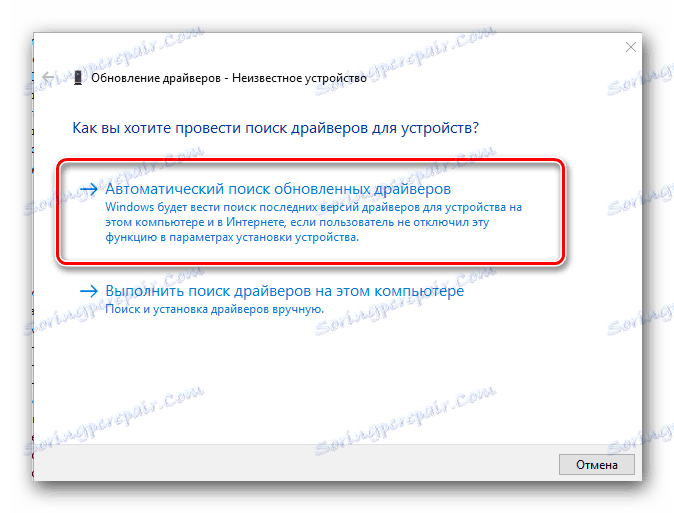
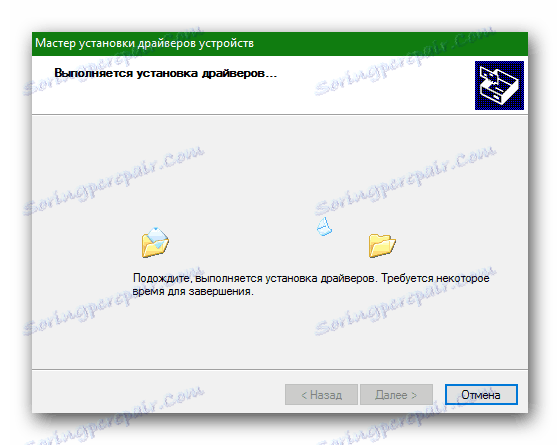
Tukaj v resnici in vse načine za iskanje in namestitev gonilnikov na prenosnem računalniku Dell Inspiron N5110. Ne pozabite, da je pomembno, da ne samo namestite programsko opremo, ampak jo tudi pravočasno posodabljate. To bo vedno posodabljalo programsko opremo.